Come fare copia e incolla su Android: dalle origini fino ad oggi!


Da quando Larry Tesler e Tim Mott inventarono le operazioni di copia e incolla, il mondo del lavoro informatico fu profondamente rivoluzionato. L’idea nacque per favorire il lavoro degli editori, che utilizzavano macchine da scrivere, matite e gomme e si erano appena affacciati al mondo informatico, composto da rudimentali editor di testo e schermi basati su matrici di caratteri, dove l’unico input era la tastiera.
La possibilità di tagliare, copiare e incollare porzioni di testo è risultato talmente utile da diffondersi col tempo in ogni sistema informatico, compreso naturalmente Android. Vediamo subito come fare copia e incolla su Android!

Quante piccole grandi invenzioni utilizziamo tutti i giorni, senza nemmeno porci la domanda di chi c’era dietro e quanto in realtà, contestualizzando, non siano per nulla scontate né ovvie? Dalla Zip per abbigliamento al gioco dei Lego, dal rasoio da barba usa e getta alla gomma da masticare: in ogni aspetto quotidiano esiste un qualcosa di talmente rivoluzionario da diventare consuetudine oggi, un discorso che vale senza alcun dubbio anche per le operazioni taglia, copia e incolla.
- Taglia/Sposta: tagliando o spostando una selezione ed incollandola in una posizione differente, questa resterà solo nella destinazione e verrà cancellata dal luogo di origine.
- Copia: copiando una selezione ed incollandola in una posizione differente, questa verrà duplicata nella destinazione e rimarrà anche nel luogo di origine.
Tale concetto, inizialmente applicato sul testo, è stato esteso praticamente a tutto: qualsiasi dato può essere copiato, tagliato e incollato su programmi che sono in grado di leggerne il contenuto, ad esempio file audio, video, foto e tutto ciò che è selezionabile.
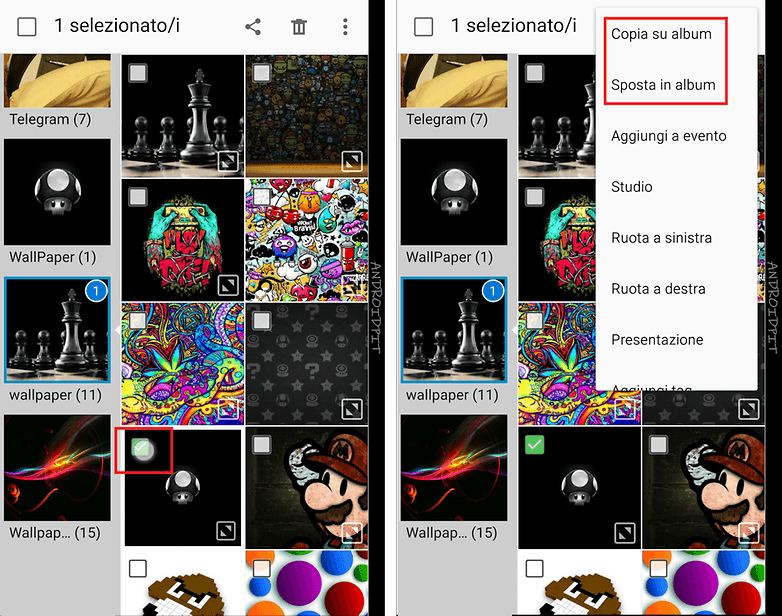
Nonostante l’estrema diffusione della funzione, si è tenuta la combinazione di tasti originaria, ovvero Ctrl-C per copiare, Ctrl-X per tagliare e Ctrl-V per incollare. Vi sono comunque alcune differenze nei sistemi con altri standard di input, ad esempio con Macintosh si usa il tasto Cmd al posto del mancante Ctrl, ma è sempre disponibile una voce per queste tre operazioni nei menu contestuali (ad esempio premendo il tasto destro del mouse sull’elemento da copiare/tagliare).
Curiosità: le lettere delle scorciatoie non sono casuali, anzi, hanno un duplice motivo. Quando Tesler passo alla Apple adattò la sua creazione scegliendo i tasti Z, X, C, V, in quanto contigui sulla tastiera QWERTY, ma non solo: la Z, per annullare, ricorda un percorso a zig zag per tornare indietro, la X, per tagliare, ricorda il segno della croce che si fa per eliminare le parole su carta, la C, per copiare, è la lettera iniziale di "copy" e la V ricordava il cursore che punta in basso nella posizione di inserimento.
In Android, dove è il touchscreen l’input che fa da padrone, potremo utilizzare le funzioni di taglia, copia e incolla proprio da un menu contestuale, tenendo a lungo premuto l’elemento che ci interessa spostare e selezionando la voce o l’icona corrispondente all’opzione desiderata.
Come spostare foto, video e musica in Android
Per copiare, tagliare e incollare file in Android, è necessario trovarci all’interno di un’applicazione che permetta di editare/selezionare il testo, ad esempio Messaggi o un app per prendere appunti, o di organizzare file e cartelle, ad esempio Galleria, Archivio o qualsiasi altro file manager.
Qualsiasi sia il contesto in cui vi troviate, il meccanismo è lo stesso:
- Tenete a lungo premuto l’elemento da selezionare.
- Selezionate la voce o l’icona dell’opzione che volete effettuare (copia o taglia/sposta). Se non trovate l’opzione, aprite il menu (tramite tasto fisico, se disponibile, o premendo i tre puntini verticali all’interno dell’applicazione)
- Dirigetevi al percorso di destinazione o aprite l’applicazione che vi interessa e tenete premuto a lungo nello spazio in cui volete incollare la selezione. Comparirà la voce “incolla” o l’icona corrispondente. Se non accade, il contenuto non può essere incollato in tale destinazione.
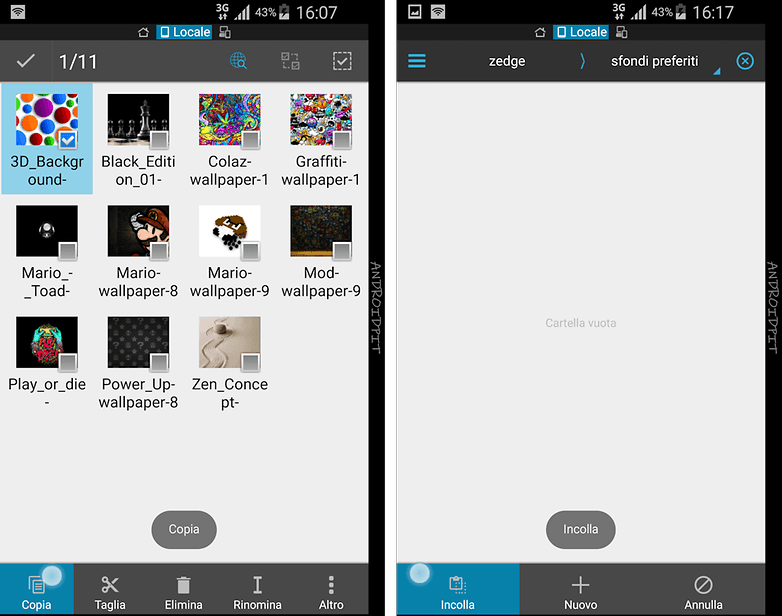
A differenza del computer, in Android è possibile copiare e spostare file solo all’interno della stessa applicazione, eccezione fatta se il contenuto selezionato è un testo o nel caso di particolari condizioni supportate da alcuni dispositivi e applicazioni (ad esempio lo spostamento dei contenuti tra app in multischermo dei Note di Samsung).
Se volete organizzare foto, musica, video e qualunque altro file in memoria sul vostro smartphone, vi basterà utilizzare le opzioni di copia e incolla interne al file manager preinstallato sul vostro dispositivo (chiamato solitamente Archivio), oppure utilizzare un file manager di terze parti.
Se avete ancora qualche dubbio su come tagliare, copiare e incollare file sul vostro dispositivo, non esitate a commentare!

